Kuidas pildistada arvuti kaameraga
Autor:
Roger Morrison
Loomise Kuupäev:
17 September 2021
Värskenduse Kuupäev:
1 Juuli 2024

Sisu
Selles artiklis: Pildistamine Windowsi all Pildistamine Macis
Siit saate teada, kuidas teha pilti veebikaamera abil arvutis, kus töötab macOS või Windows. Seda saate teha Windows 10 kaamerarakenduse kaudu või kasutades rakendust Photo Booth Macis.
etappidel
1. meetod Pildistage Windowsi all
- Veenduge, et teie arvutis oleks veebikaamera. Kui teie jaamas on integreeritud kaamera, nagu enamikul arvutitel, saate hõlpsalt pilti teha. Kui ei, siis peaksite enne jätkamist arvutisse veebikaamera installima.
-
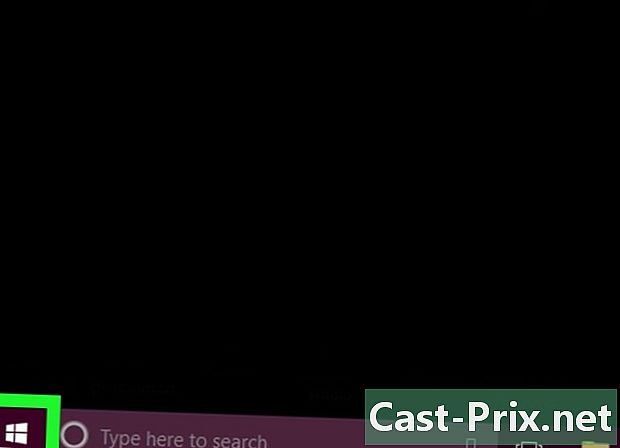
Avage menüü algus
. Klõpsake Windowsi logol, mis asub ekraani vasakus alanurgas. -
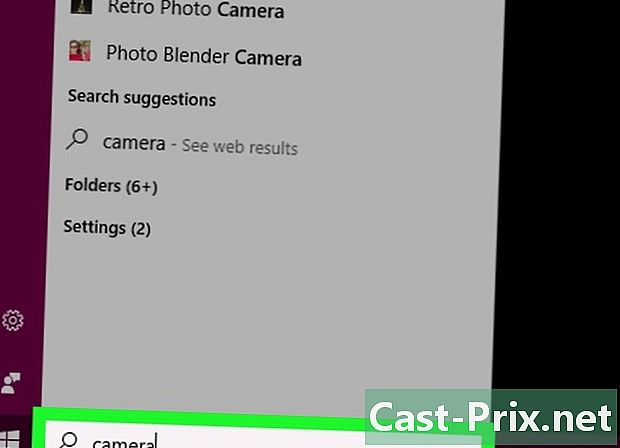
tüüp kaamera menüü otsinguribale algus. Selle toiminguga otsitakse rakendust kaamera mis võimaldab teil pildistada mis tahes installitud veebikaameraga. -

Klõpsake nuppu kaamera. See on kaameraikoon, mis kuvatakse menüü ülaosas algus. Klõpsamisel avaneb rakendus. -

Oodake, kuni arvuti kaamera sisse lülitub. Kui see käivitub, näete selle kõrval süttinud valgust. Pärast seda näete ennast rakenduse aknas. -

Pöörake arvutit objekti suunas, millest soovite pilti teha. Ekraanil võis näha objekti pilti. -

Klõpsake hõiveikoonil. Seda tähistab kaamera ja see asub rakenduse akna allosas. Sellel klõpsamisel tehakse foto ja see salvestatakse kausta pildimaterjali oma arvutis.
2. meetod Tehke Macis pilt
-
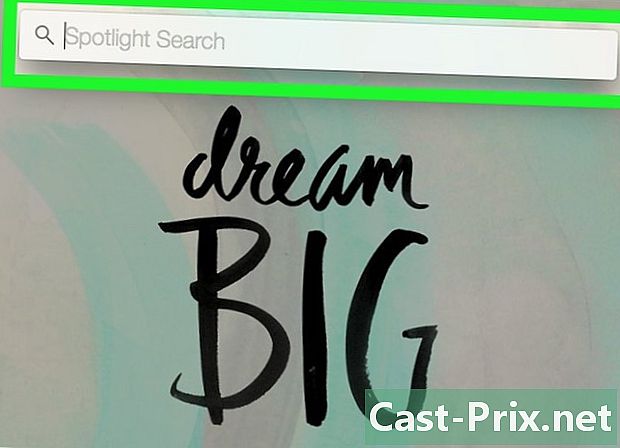
Avage Spotlight
. Klõpsake ekraani paremas ülanurgas asuvat suurendusklaasi ikooni. -
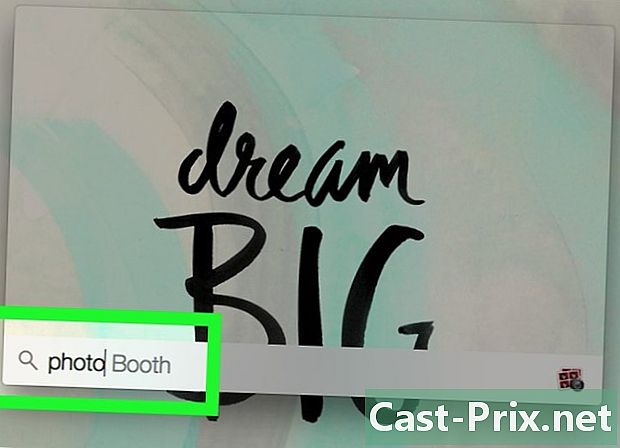
tüüp boksi foto tähelepanu keskpunktis. See toiming otsib teie Mac-arvutis rakendust Photo Booth. -
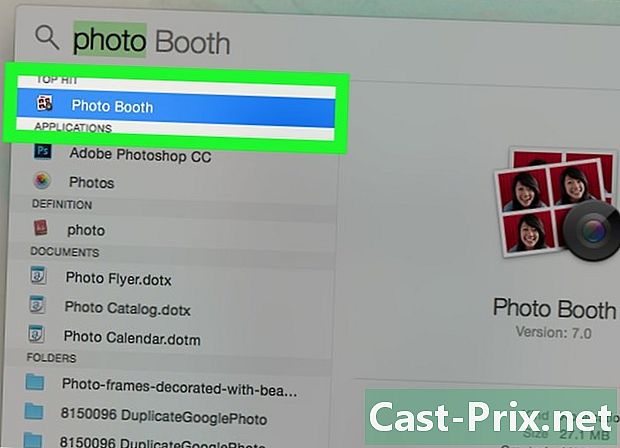
Klõpsake nuppu Fotokabiin. See on esimene üksus otsingust, mis kuvatakse Spotlighti otsinguriba all. Klõpsamisel avaneb teie Macis rakendus Photo Booth. -
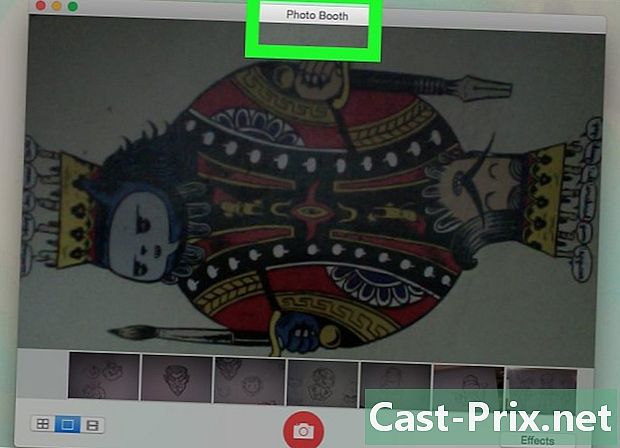
Oodake, kuni teie Maci kaamera sisse lülitub. Aktiveerimisel näete selle kõrval rohelist tuld.- Kui veebikaamera on aktiveeritud, peaksite ka oma pilti kuvama aknas Photo Booth.
-
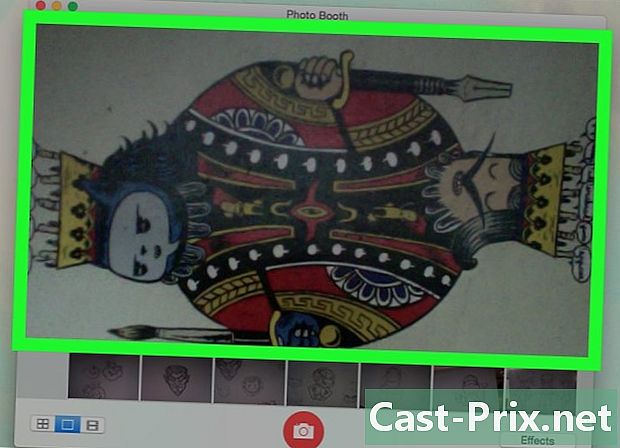
Pöörake arvutit objekti suunas, millest soovite pilti teha. Kõik, mis kuvatakse Photo Boothi peaaknas, on teie pildi osa. Ärge kõhelge vajadusel muudatusi tegemast, sõltuvalt rakenduseaknas kuvatavast. -

Klõpsake hõiveikoonil. See on punane ja valge nupp akna allosas. Sellel klõpsamisel tehakse foto ja salvestatakse kausta pildimaterjali oma Macis.- Kui teie iPadis või iPhone'is on Photo Stream, kuvatakse arvutis tehtud foto ka teie telefonis või tahvelarvutis.
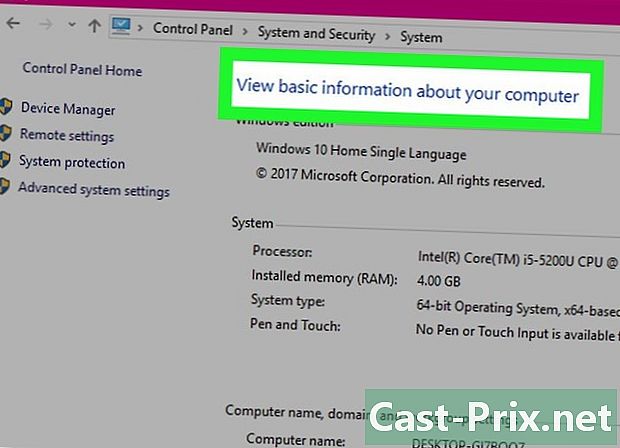
- Windows 7-ga töötavad arvutid nõuavad, et kasutaksite selleks mõeldud veebikaamera rakendust (näiteks ettevõttel CyberLink on kaamerarakendus nimega YouCam). Kui te pole oma veebikaamera nime kindel, proovige seda kirjeldada kaamera menüü otsinguribale algus või otsige oma arvuti mudelinumbrit, et näha veebikaamera tüüpi, mida see kasutab.
- Photo Booth sisaldab mitmeid filtreid ja muid visuaalefekte, mida saate kasutada foto muutmisel selle tegemise ajal.
- Veebikaameraga tehtud fotode kvaliteet kipub olema madalama kvaliteediga võrreldes digitaalse peegelkaamera, tahvelarvuti või nutitelefoniga tehtud piltidega.

